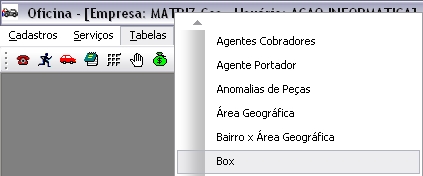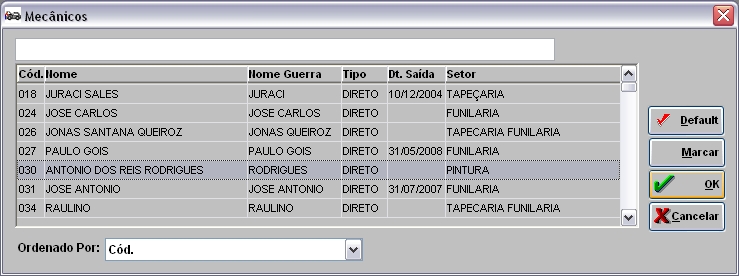Tabela Box (Agendamento por Produtivo)
De Dealernet Wiki | Portal de Solução, Notas Técnicas, Versões e Treinamentos da Ação Informática
(Diferença entre revisões)
(âCadastrando Box) |
(âCadastrando Box) |
||
| Linha 19: | Linha 19: | ||
[[Arquivo:Agenprod30.JPG]] | [[Arquivo:Agenprod30.JPG]] | ||
| - | '''4.''' Clique | + | '''4.''' Clique '''Confirma'''; |
[[Arquivo:Agenprod31.JPG]] | [[Arquivo:Agenprod31.JPG]] | ||
| - | '''5.''' Clique ''' | + | '''5.''' Clique no botão '''BOX x Produtivo''' para selecionar o(s) mecânico(s) e clique '''OK'''; |
[[Arquivo:Agenprod32.JPG]] | [[Arquivo:Agenprod32.JPG]] | ||
'''6.''' Box cadastrado. | '''6.''' Box cadastrado. | ||
Edição de 10h54min de 4 de agosto de 2011
Introdução
A tabela Box serve para cadastrar o box e vinculá-lo ao produtivo.
Cadastrando Box
MÃDULO OFICINA
1. No menu principal clique Tabelas e Box;
2. Na janela Cadastro de Box clique no botão Incluir;
3. Informe a Descrição e o tipo do box no campo Tp. Box;
4. Clique Confirma;
5. Clique no botão BOX x Produtivo para selecionar o(s) mecânico(s) e clique OK;
6. Box cadastrado.